office word2016之:删除页眉下面自动生成的横线
在编辑word2016的时候,只要插入了页眉,都会自动带上一条横线,即使把页眉中的文字删除了,该横线也会一直存在,
这样会影响我们的文档,怎么样把这条页眉中的横线删除呢?下面就来看看操作的方法吧。
方法步骤:
1、当在word2016编辑页眉的时候,都会在下面看到一条横线,同时无法对其删除

2、这时,不要退出页眉的编辑模式,并点击功能区上的 “样式” 更多按钮

3、在打开的样式窗口中,找到“页眉”设置项
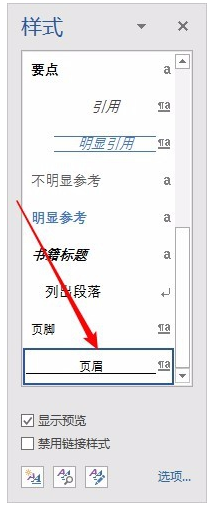
4、点击页眉的下拉按钮,在弹出菜单中选择“修改”菜单项
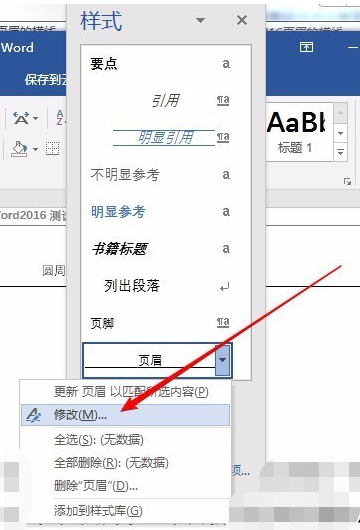
5、这时就会打开“修改样式”窗口,点击左下角的“格式”下拉按钮
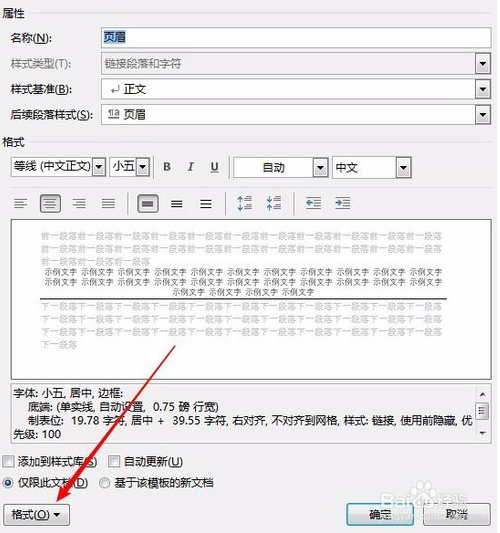
6、在弹出的菜单中点击“边框”菜单项
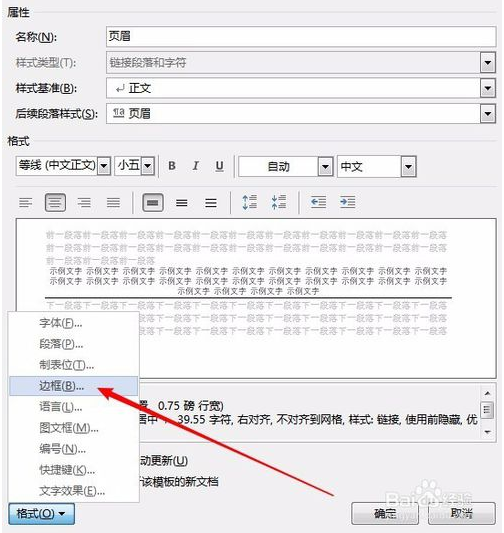
7、这时就会打开边框和底纹的设置窗口,在这里选择为无边框设置项
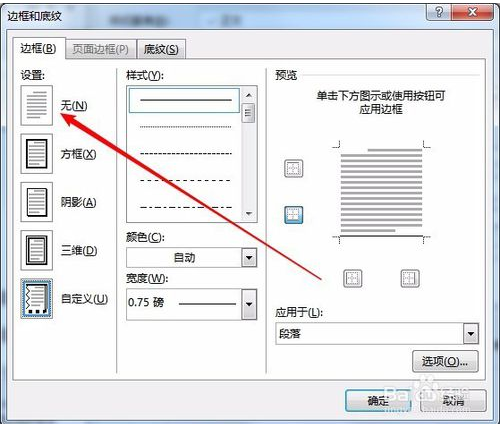
8、回到样式属性设置窗口中,可以看到下面有一个 “仅限此文档 ”与 “基于该模板的新文档” 两项,如果只想修改该文档的话,选择 “仅限此文档” 就可以了。最后点击确定按钮
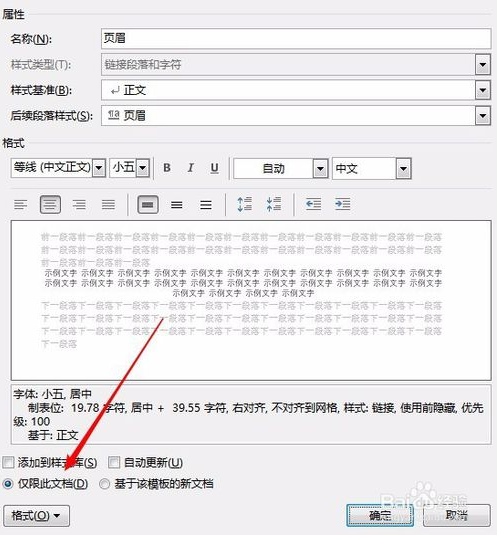
9、这时可以看到文档页眉中的横线已经自动删除了

转载:https://jingyan.baidu.com/article/5d368d1ebdbf1c3f60c05718.html

 浙公网安备 33010602011771号
浙公网安备 33010602011771号